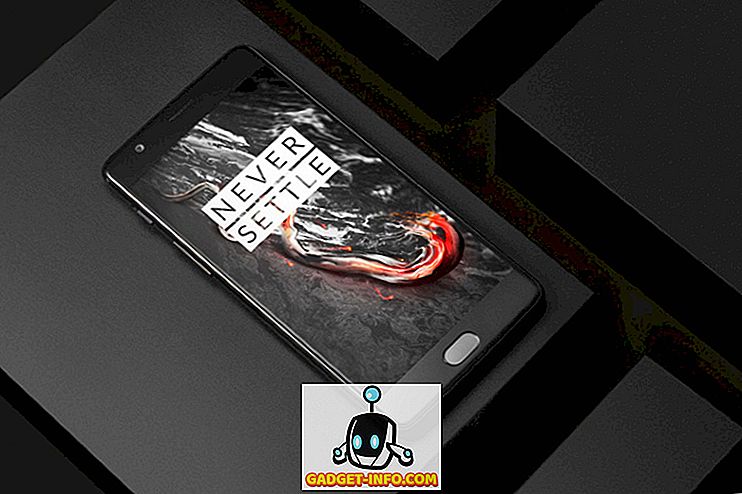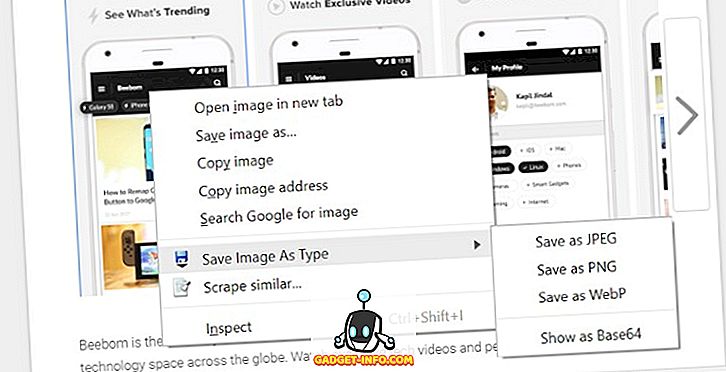Một tính năng rất gọn gàng mà tất cả các phiên bản gần đây của MS Word có là khả năng ghi và phát macro (tổ hợp phím hoặc lệnh được ghi), để những điều bạn thấy mình làm đi làm lại có thể được thực hiện tự động.
Để tạo một macro trong Word, trước tiên bạn cần một tác vụ lặp đi lặp lại mà bạn muốn ghi lại. Trong ví dụ này, chúng tôi sẽ tạo một macro sẽ thay đổi phông chữ của một số văn bản được tô sáng thành Arial, kích thước thành 16, sau đó làm cho văn bản được in đậm và in nghiêng, tất cả chỉ tự động chỉ bằng một cú nhấp chuột.
Trước khi bạn có thể ghi lại một macro để làm những gì bạn muốn, trước tiên bạn phải tự biết cách thực hiện để bạn có thể ghi lại các bước đó. Trong trường hợp này, cách thực hiện trước tiên là làm nổi bật một số văn bản, sau đó, làm theo các bước sau: nhấp vào hộp Phông chữ hiện tại và chọn Arial, sau đó nhấp vào hộp Kích thước phông chữ hiện tại và chọn 16, sau đó kết thúc bằng cách nhấp vào Biểu tượng in đậm và in nghiêng.
Ghi một Macro trong Word
Để tạo macro để thực hiện các bước này, trước tiên hãy tô sáng một số văn bản trong tài liệu của bạn, sau đó nhấp vào tab Xem trên ruy-băng chính, sau đó nhấp vào mũi tên xuống nhỏ dưới biểu tượng Macros để có menu thả xuống sau ..
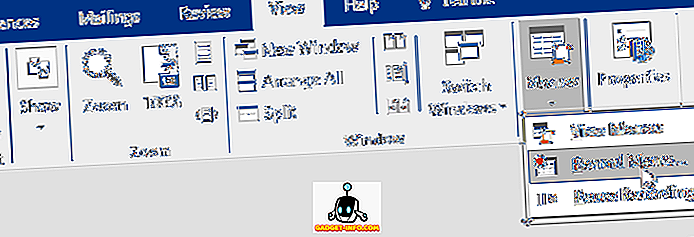
Nhấp vào nơi ghi Record Macro và bạn sẽ nhận được một màn hình như thế này:
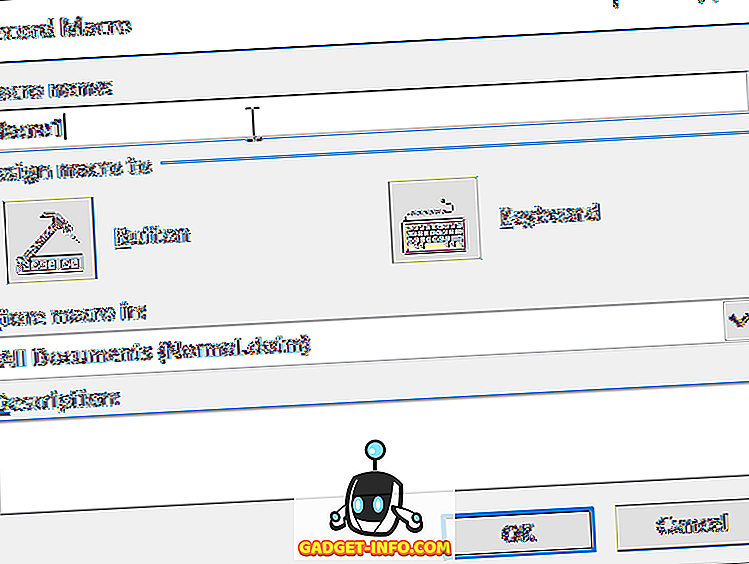
Nhập tên cho macro của bạn, sau đó nhấp vào biểu tượng Nút .
Lưu ý: Nếu bạn sử dụng nhiều hơn một từ trong tên macro của mình thì nó phải có dấu gạch dưới giữa hai từ hoặc Word sẽ từ chối nó.
Bạn sẽ nhận được một màn hình trông như thế này:
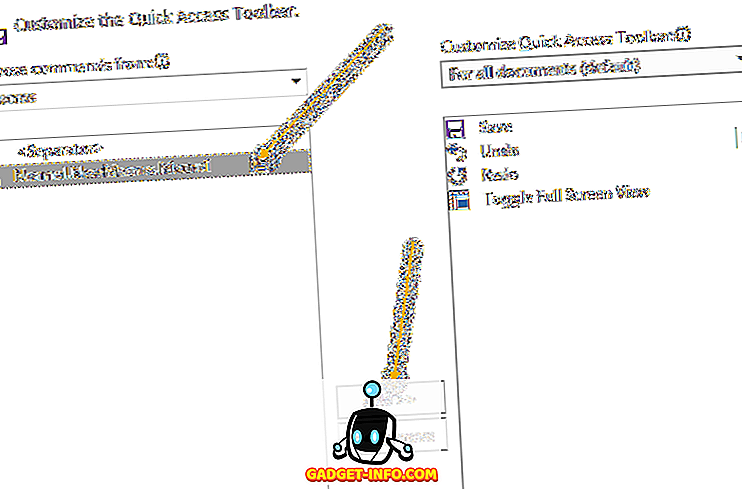
Nhấp vào tên macro mới được liệt kê ở phía bên trái của màn hình (bên dưới nó nói) để tô sáng nó, sau đó nhấp vào nút Thêm để thêm macro vào Thanh công cụ truy cập nhanh, sau đó nhấp vào nút OK .
Cửa sổ thiết lập macro sẽ biến mất và bạn sẽ được đưa trở lại tài liệu của mình và con trỏ của bạn sẽ được biến thành một hình ảnh nhỏ của máy ghi âm kiểu cũ. Điều này có nghĩa là macro của bạn đang ghi, vì vậy bây giờ là lúc để thực hiện những điều bạn muốn ghi lại.
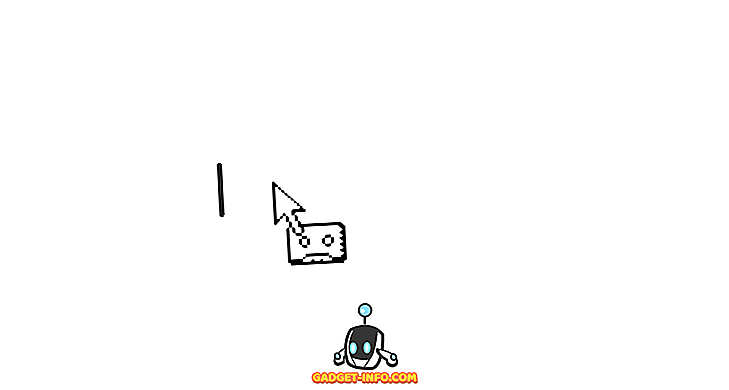
- Nhấp vào hộp Phông chữ hiện tại và chọn Ariel .
- Nhấp vào hộp Cỡ chữ và chọn 16.
- Nhấp vào biểu tượng Bold và Italics .
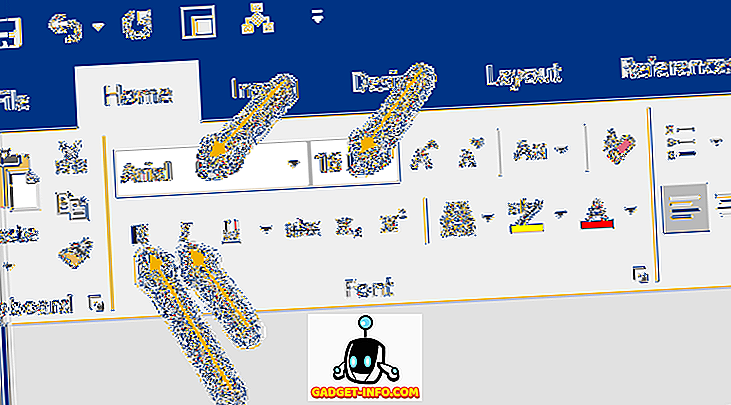
Đó là tất cả những gì bạn muốn macro của mình ghi lại, vì vậy để làm cho nó dừng ghi, hãy nhấp vào tab Xem lại từ ruy-băng chính, sau đó bấm vào Macro, rồi Dừng ghi.

Macro của bạn bây giờ đã sẵn sàng để sử dụng. Để kiểm tra nó, hãy đánh dấu một số văn bản, sau đó nhìn vào Thanh công cụ truy cập nhanh ; trên đó cần có biểu tượng M acro mới:
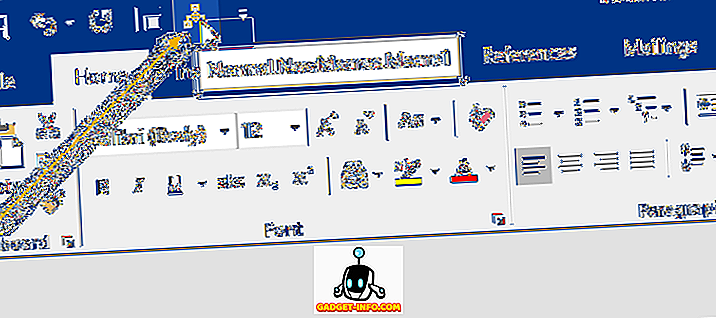
Để kiểm tra macro của bạn, hãy tô sáng một số văn bản, sau đó nhấp vào biểu tượng M acro mới trên Thanh công cụ truy cập nhanh của bạn . Macro của bạn sẽ chạy và thực hiện tất cả các tác vụ định dạng mà bạn đã gán nó để thực hiện.
Tất nhiên có nhiều tùy chọn và cách để ghi macro hơn trong Word, nhưng đây là cách dễ nhất và đơn giản nhất. Thưởng thức!